Интерфейс Adobe ImageReady 3.0
Окно документа ImageReady позволяет не только редактировать изображение текущего кадра анимации, но и выполнять ее просмотр. Благодаря наличию четырех вкладок оно позволяет легко переключаться между оригинальным изображением и его оптимизированной версией. Кроме того, оно имеет представление 2-Up, позволяющее расположить эти версии рядом, и представление 4-Up, показывающее одновременно три варианта оптимизации изображения для размещения на Web-странице с заданием для них индивидуальных параметров.
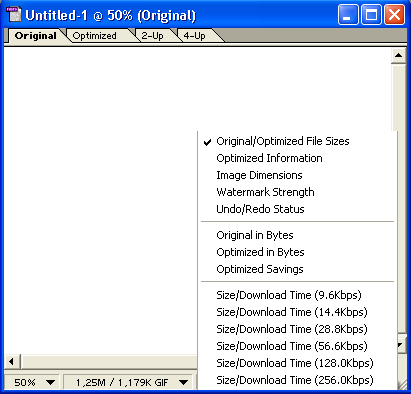
Рис. 3.3. Окно документа с раскрытым меню
Можно держать на экране одновременно открытыми несколько окон документов, в том числе, чтобы видеть несколько версий одного файла.
Раскрывающееся меню окна документа содержит команды, информирующие о свойствах оригинального и оптимизированного изображений. Щелчок на стрелке, расположенной в нижней строке окна, открывает список следующих команд:
- Original/Optimized File Size (Размер файла оригинала/ оптимизированного изображения) – первое значение представляет размер оригинального файла. Если была выполнена оптимизация, то второе значение указывает размер оптимизированного файла и его формат в соответствии с параметрами Optimize palette;
- Optimized Information (Результаты оптимизации) – показывает формат, размер, количество цветов и процент имитации (dither) оптимизированного изображения;
- Image Dimensions (Размер изображения) – показывает размер в пикселах;
- Watermark Strength (Водяной знак) – позволяет увидеть цифровую подпись рисунка Digimarc, если она имеется;
- Undo/Redo Status (Число отмен/повторов) – показывает число возможных отмен (повторений) действий с изображением;
- Original in Bytes (Размер оригинала в байтах) – показывает размер оригинального изображения в байтах;
- Optimized in Bytes (Размер оптимизированного изображения в байтах) – показывает размер оптимизированного изображения в байтах;
- Optimized Savings (Экономия при оптимизации) – показывает, на сколько уменьшается размер оптимизированного изображения;
- Size/Download Time (Размер и время загрузки для скоростей 9.6 Kbps / 14.4 Kbps / 28.8 Kbps / 56.6 Kbps / 128 Kbps / 256 Kbps) – показывает размер оптимизированного файла и предполагаемое время загрузки при соответствующей скорости.
При достаточной ширине окна в его нижней строке становится доступным второе аналогичное раскрывающееся меню, содержащее такой же набор команд и позволяющее отобразить дополнительно одно из перечисленных свойств. Adobe ImageReady может открывать и импортировать файлы следующих форматов: PSD, AI, BMP, EPS, FlashPix, FLIC, FLI, GIF, JPEG, PCX, PDF, Pixar, PNG, MOV, Targa и TIFF. Файлы AI, PDF и EPS при этом растрируются (rasterized), то есть векторное описание изображения становится точечным.
Чтобы открыть файл, выполняют команду File › Open (Файл › Открыть), выбирают папку, в которой он находится, выделяют нужный файл и щелкают на кнопке Open (Открыть). Если файл открывался в предыдущем сеансе работы с программой, то его имя можно выбрать из списка подменю команды File › Recent Files (Файл › Недавно открывавшиеся). Каждый выделенный файл открывается в отдельном окне документа.
Если изображение, хранящееся в файле, нужно поместить в уже открытый документ, то выполняют команду File › Place (Файл › Поместить), которая позволяет указать точное место размещения изображения в кадре.
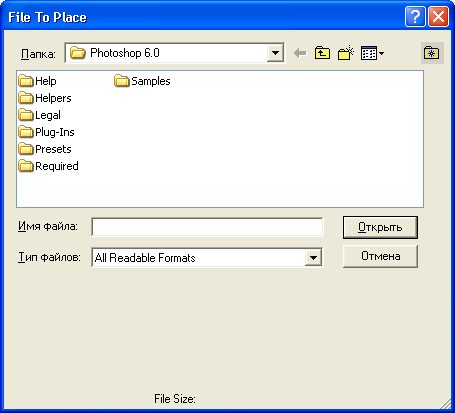
Рис. 3.4. Окно File to Place для выбора файла изображения
